حذف تبلیغات در اینستاگرام
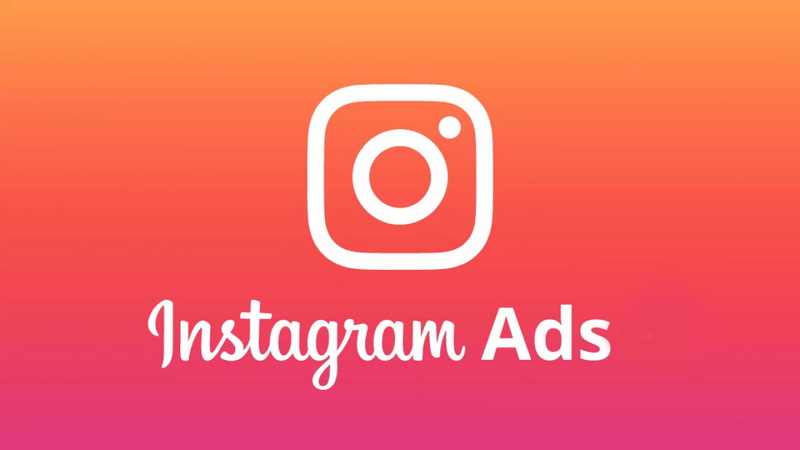
از آن جایی که اینستاگرام در مقایسه با قبل تغییر کاربری داده و از محلی ساده برای اشتراک گذاری تصاویر و فیلم، به یک بنگاه تبلیغاتی تبدیل شده، طبیعی است که تعداد و حجم تبلیغات به نمایش درآمده در آن روز به روز در حال افزایش است چون افراد مختلف باید به شکلی کسب و کار خود را تبلیغ کنند. اما پرسش اینجاست که چگونه میتوان به حذف تبلیغات در اینستاگرام پرداخت؟
تبلیغات در اینستاگرام به چه صورت نمایش داده میشود؟
در زیر پستهای تبلیغاتی اینستاگرام هم معمولا کلماتی چون Sponsored یا Ads مشاهده میشود تا کاربر متوجه این موضوع شود. زمانی که این کلمات را ببینید، متوجه میشوید که این پستها هدف تبلیغاتی دارند و هدف از نگارش این مطلب هم حذف یا بستن دائمی همین گونه پستهاست. البته گاهی اوقات شما شاید کلمات و عبارات دیگری را هم در پستهای اینستاگرامی ببینید که در واقع نشاندهندهی تبلیغاتی بودن آنهاست. از جمله این کلمات میتوان به موارد زیر اشاره کرد:
- Install Now (همین حالا نصب کنید) برای پستهایی که یک اپلیکیشن را تبلیغ میکنند.
- Download (دانلود) برای پستهایی که دانلود یک اپ، بازی یا هر چیز دیگری را تبلیغ میکنند.
- Sign Up (ثبت نام) برای پستهایی که از شما میخواهند در یک سرویس یا وبسایت خاص ثبت نام کنید.
- View shop (مشاهدهی فروشگاه) برای پستهایی که از شما میخواهند تا آیتمهای یک فروشگاه را مشاهده کنید.
- Shop Now (حالا بخرید) برای پستهایی که شما را به خرید یک محصول تشویق میکنند.
- Learn More (بیشتر بدانید) برای پستهایی که میخواهند با کلیک روی یک لینک، به صفحهای با اطلاعات بیشتر راجع به محتوای آن پست هدایت شوید.
- Send Message (پیام ارسال کنید) برای پستهایی که از شما میخواهند با کسب و کار مربوطه در تماس باشید.
- Book Now (برای پستهایی که میخواهند به صورت مستقیم شما را به رزرو خدماتی خاص ترغیب کنند).
- Contact Us (با ما تماس بگیرید) برای پستهایی که از شما میخواهند با کسب و کار مربوطه در تماس باشید.
نحوه حذف تبلیغات در اینستاگرام
حذف تبلیغات تکی
- برای حذف تبلیغات در اینستاگرام وقتی یک پست تبلیغاتی برایتان به نمایش درآمده، کافی است روی آیکون سه نقطه در بالای آن پست ضربه بزنید.
- حالا منویی برایتان به نمایش در میآید با گزینههای زیر که در این بین باید روی گزینهی Hide Ad به معنای «پنهان کردن تبلیغات» کلیک کنید.
- با کلیک روی این گزینه، یک منوی دیگر برایتان به نمایش در میآید با این متن Why are you hiding this ad مبنی بر اینکه «چرا این تبلیغات را پنهان میکنید؟». حالا باید گزینهای را که مد نظر خودتان هست انتخاب کنید.
- اگر تبلیغ نا مرتبط با نیازهای شماست، گزینهی it’s irrelevant، اگر تبلیغ را زیاد میبینید، I see it too often، اگر به هر دلیلی این تبلیغ محتوای مناسبی ندارد، It’s inappropriate و اگر هم محصولی از قبل به واسطهی این تبلیغ خریداری کردهاید و دیگر به آن نیازی ندارید، گزینهی آخر یعنی I already bought an item in this ad را انتخاب کنید.
- در این بین باید توجه داشته باشید که اگر تبلیغی را به خاطر inappropriate یا irrelevant بودن پنهان کنید، احتمال اینکه بار دیگر برایتان به نمایش گذاشته شود بسیار پایین میآید
حذف تبلیغات غیر اخلاقی اینستاگرام
ریپورت کردن پستهای تبلیغاتی
- برای ریپورت کردن پست تبلیغاتی کافی است بار دیگر روی آیکون سه نقطه کلیک کرده و این بار روی گزینهی Report Ad کلیک کنید.
- حال یک منوی بلند برایتان به نمایش در میآید مبنی بر اینکه چرا میخواهید این پست را ریپورت کنید. دلیل این موضوع هرچه که هست را از بین گزینهها پیدا کرده و انتخاب کنید.
گزینهی نخست تا آخر عبارتاند از:
- این تبلیغ توهینآمیز است.
- این تبلیغ یک اسپم است.
- این تبلیغ غیر اخلاقی است.
- این تبلیغ کلاهبرداری یا گمراهکننده است.
- این تبلیغ غیرقانونی است.
- این تبلیغ سیاسی است.
- این تبلیغ حق کپی رایت مرا رعایت نمیکند.
مسدود کردن حسابهای تبلیغاتی
- روی نام حساب کاربری یادشده کلیک کنید تا به صفحهی پروفایل آن هدایت شوید.
- در این مرحله روی آیکون سه نقطه در سمت راست-بالای صفحه کلیک کنید.
- حالا گزینهی Block را انتخاب کرده و بار دیگر روی آن کلیک کنید.
البته این کار فقط تبلیغ یک صفحه را پاک میکند و باید برای هر حساب تبلیغاتی دیگر که میبینید هم این کار را انجام دهید.
غیر فعال کردن تبلیغات اینستاگرام با خاموش کردن Personalized Ads
در اینستاگرام شما شاید با انبوهی از تبلیغات مواجه شوید که اصلا نیازی هم به آنها ندارید. برای خلاص شدن از شر اینگونه تبلیغات، روش زیر را دنبال کنید:
- اینستاگرام را باز کرده و روی آیکون پروفایل خود کلیک کنید.
- روی منوی همبرگری در سمت راست بالای صفحه کلیک کرده و Settings and privacy را از بین گزینهها انتخاب کنید.
- روی Accounts Center کلیک کرده و به مسیر زیر بروید
Ad preferences > Ad settings > Activity information from ad partners > Review setting
- در نهایت روی گزینهی No, don’t make my ads more relevant by using this information کلیک کنید تا دیگر خبری از تبلیغات سفارشیشده نباشد. با انجام این کار، حجم زیادی از تبلیغات در اینستاگرام پاک شده و دیگر برایتان به نمایش گذاشته نمیشود.
حذف تبلیغات در اینستاگرام از لیست تمایلات کاربر
آخرین روش حذف تبلیغات در اینستاگرام این است که به پلتفرم بگویید به چه موضوعاتی علاقهمند نیستید. این روش به حذف تمام تبلیغات در اینستاگرام منجر نمیشود اما فقط تبلیغات مورد علاقهی شما را برایتان به نمایش میگذارد. بنابراین اگر دوست دارید گشت و گذاری بدون تبلیغات داشته باشید، باید به سراغ گزینههای دیگر بروید. برای انجام این کار روش زیر را دنبال کنید:
- اپلیکیشن اینستاگرام را باز کرده و روی آیکون پروفایل خود کلیک کنید.
- روی منوی همبرگری در سمت راست بالای صفحه کلیک کرده و Settings and privacy را از بین گزینهها انتخاب کنید.
- روی Accounts Center کلیک کرده و به مسیر زیر بروید
Ad preferences > Ad topics
- روی نوار جستوجو در بالای Ad topics ضربه زده و کلمات کلیدی مربوط به موضوعاتی که دوست ندارید پیرامون آنها تبلیغاتی برایتان به نمایش گذاشته شود درون آن وارد کنید.
- برای مثال اگر شما علاقهای به یک خواننده و کارهای او ندارید، کافی است نام او را در بخش جست و جو وارد کرده تا دیگر خبری از موسیقیها و آلبومهای او در بخش تبلیغات نباشد.
اگر فقط تبلیغات نیستند که شما را آزار میدهند، کافی است بار دیگر روی آیکون سه نقطه در بالای راست آن پست کلیک کرده و این بار روی گزینهی Not interested به معنای «علاقهمند نیستم» کلیک کنید.
با انتخاب گزینهی Not interested، یک صفحه باز میشود که با انتخاب گزینهی نخست یعنی Don’t suggest posts with certain words میتوانید کلمات کلیدی که دوست ندارید پستهای شامل آن برایتان به نمایش گذاشته شوند را درون آن وارد کنید.
همچنین با انتخاب گزینهی آخر، یعنی This post made me uncomfortable یعنی «این پست احساس بدی به من داده است»، عدم علاقهی خود به آن را نشان دهید تا دیگر پستهای مشابه آن برایتان به نمایش گذاشته نشود.
گزینهی دوم هم Manage suggested content هست به معنای مدیریت محتوای به نمایش گذاشته شده که با انتخاب آن میتوانید مشخص کنید چه نوع محتوایی برایتان به نمایش گذاشته شود. در این بخش دو دسته را میبینید؛ یکی برای علاقهمندیها (بالایی) و دیگری برای پستهایی که به آنها علاقهای ندارید (پایینی). در هر دو دسته، با وارد کردن کلمهی کلیدی مورد نظر میتوانید اینستاگرامگردی خود را شخصیسازی کنید.
منبع: MUO
پست و استوری حذف شده در اینستاگرام را چگونه برگردانیم



